IOS 14 में ऐप लाइब्रेरी की शुरुआत के साथ, Apple आखिरकार आपको iPhone पर होम स्क्रीन को छिपाने या हटाने की अनुमति देता है। हालाँकि, iPad उपयोगकर्ताओं को मिश्रण से बाहर रखा गया था, यानी iPadOS 15 तक। आईपैडओएस के नवीनतम संस्करण के जारी होने के साथ, अब आप होम स्क्रीन को हटा सकते हैं या यहां तक कि उन्हें पुनर्व्यवस्थित करने के लिए भी जा सकते हैं।
अंतर्वस्तु
- संबंधित पढ़ना
- IPhone और iPad पर होम स्क्रीन कैसे हटाएं
- IPhone और iPad पर होम स्क्रीन को कैसे पुनर्व्यवस्थित करें
-
पूर्ण अनुकूलन के करीब एक कदम
- संबंधित पोस्ट:
संबंधित पढ़ना
- IOS 15 के साथ कौन से iPhone संगत हैं?
- iOS 15 के फीचर्स आखिरकार iPhone के न्यूरल इंजन का फायदा उठाएं
- IOS 15 में सब कुछ नया है
- iPadOS 15 में सब कुछ नया: एक स्वागत योग्य सुधार
IPhone और iPad पर होम स्क्रीन कैसे हटाएं
यदि आप AppleToolBox पर हमारे जैसे कुछ भी हैं, तो आपके पास एहसास से भी अधिक ऐप डाउनलोड हैं। और एंड्रॉइड फोन पर पेश किए गए ऐप ड्रॉअर से ईर्ष्या करने के बजाय, हमारे पास ऐप लाइब्रेरी के समान कुछ है। जबकि इसे पहली बार iPhone के लिए iOS 14 के साथ पेश किया गया था, Apple अब इसे iPadOS 15 के साथ iPad में ला रहा है। तो बिना किसी और विराम के, यदि आप अपने iPhone या iPad को थोड़ा साफ करना चाहते हैं, तो यहां बताया गया है कि आप iPhone और iPad पर होम स्क्रीन को कैसे हटा सकते हैं:

- "जिगल मोड" में प्रवेश करने के लिए अपनी होम स्क्रीन पर एक खाली जगह को टच और होल्ड करें।
- डॉक के ऊपर सबसे नीचे बिंदुओं की पंक्ति पर टैप करें।
- दिखाई देने वाले होम स्क्रीन के ग्रिड से, उस पृष्ठ के नीचे के गोले पर टैप करें जिसे आप हटाना चाहते हैं।
- अब जब यह सक्रिय नहीं है, तो होम स्क्रीन को हटाने के लिए पृष्ठ के ऊपरी बाएँ कोने में स्थित ऋण (-) आइकन पर टैप करें।
- नल किया हुआ अपने iPhone या iPad के ऊपरी दाएं कोने में।
इतना ही! आपने अभी-अभी अपने iPhone और iPad पर होम स्क्रीन में से एक को हटाया है। और एक अनुस्मारक के रूप में, यह वास्तव में होम स्क्रीन पर मौजूद किसी भी ऐप को नहीं हटाएगा। इसके बजाय, वे त्वरित और आसान पहुंच के लिए ऐप लाइब्रेरी में रहना जारी रखते हैं।
IPhone और iPad पर होम स्क्रीन को कैसे पुनर्व्यवस्थित करें
IOS 15 के साथ iPhone और iPad दोनों के लिए आने वाली एक नई सुविधा आपके होम स्क्रीन को पुनर्व्यवस्थित करने की क्षमता है। IOS 14 के साथ, यह उपलब्ध नहीं था, और इसके बजाय, आप केवल होम स्क्रीन को छिपा सकते हैं या स्क्रॉल करते समय इसे फिर से प्रदर्शित कर सकते हैं। लेकिन यहां बताया गया है कि आप iOS और iPadOS 15 के साथ iPhone और iPad पर होम स्क्रीन को कैसे पुनर्व्यवस्थित कर सकते हैं:
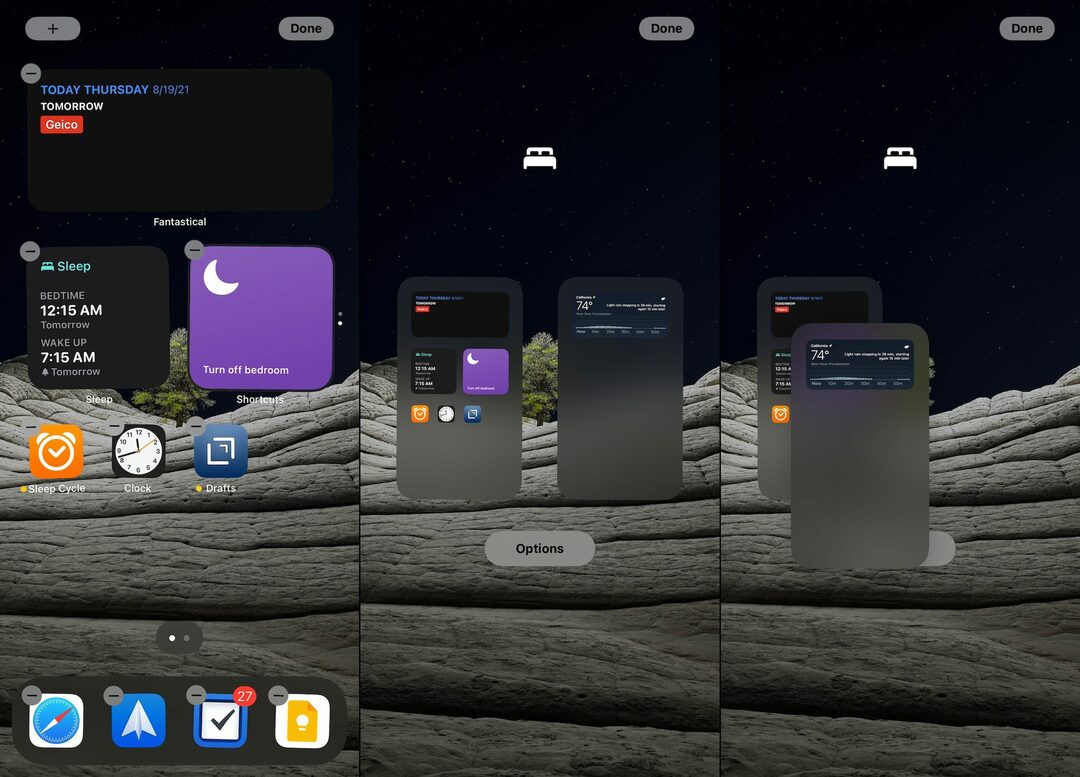
- "जिगल मोड" में प्रवेश करने के लिए अपनी होम स्क्रीन पर एक खाली जगह को टच और होल्ड करें।
- डॉक के ऊपर सबसे नीचे बिंदुओं की पंक्ति पर टैप करें।
- दिखाई देने वाली होम स्क्रीन के ग्रिड से, पृष्ठ को स्पर्श करें और उस स्थिति तक खींचें जहां आप उसे चाहते हैं।
- उदाहरण के लिए, यदि आप किसी पृष्ठ को सामने ले जाना चाहते हैं, तो उसे अपने iPhone या iPad स्क्रीन के बाईं ओर खींचें।
- नल किया हुआ होम स्क्रीन को पुनर्व्यवस्थित करने के बाद अपने iPhone या iPad के ऊपरी दाएं कोने में।
पूर्ण अनुकूलन के करीब एक कदम

यह निश्चित रूप से लगता है कि Apple iPhone और iPad पर पूर्ण-अनुकूलन प्रदान करने के करीब और करीब जा रहा है। बेशक, यह ऐप्पल है और पूरा "दीवार वाला बगीचा" अभी भी एक चीज है, इसलिए शायद यह इस बिंदु पर सिर्फ एक पाइप-सपना है। हालाँकि, ऐप लाइब्रेरी को जोड़ने और इस तथ्य के साथ कि ऐप्पल ने कस्टम आइकन का उपयोग करने के लिए शॉर्टकट वर्कअराउंड को काट नहीं दिया है, एक मौका है कि हम और अधिक अनुकूलन देख सकते हैं।
ऐप्पल अपने उपयोगकर्ताओं को उनके डिवाइस क्या कर सकता है, इस पर अधिक से अधिक नियंत्रण दे रहा है, और हम निश्चित रूप से सही दिशा में चल रहे हैं। इन फ़ीचर परिवर्तनों को देखना बहुत अच्छा है, विशेष रूप से किसी ऐसे व्यक्ति से आना जो दिन में वापस जेलब्रेक दृश्य पर बहुत अधिक समय व्यतीत करता था।
एंड्रयू अमेरिका के पूर्वी तट पर आधारित एक स्वतंत्र लेखक हैं।
उन्होंने पिछले कुछ वर्षों में विभिन्न साइटों के लिए लिखा है, जिनमें iMore, Android Central, Phandroid, और कुछ अन्य शामिल हैं। अब, वह अपने दिन एक एचवीएसी कंपनी के लिए काम करते हुए बिताते हैं, जबकि रात में एक स्वतंत्र लेखक के रूप में चांदनी करते हैं।